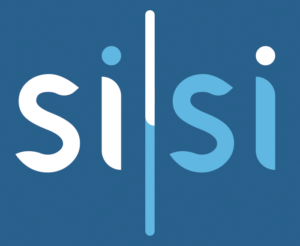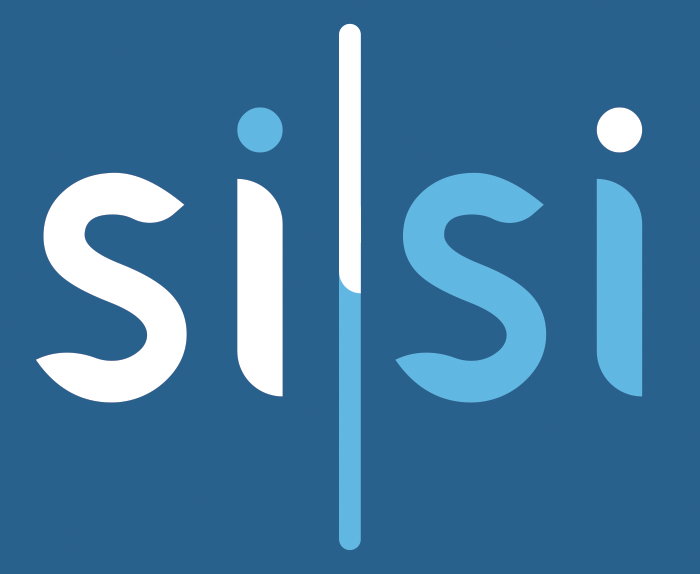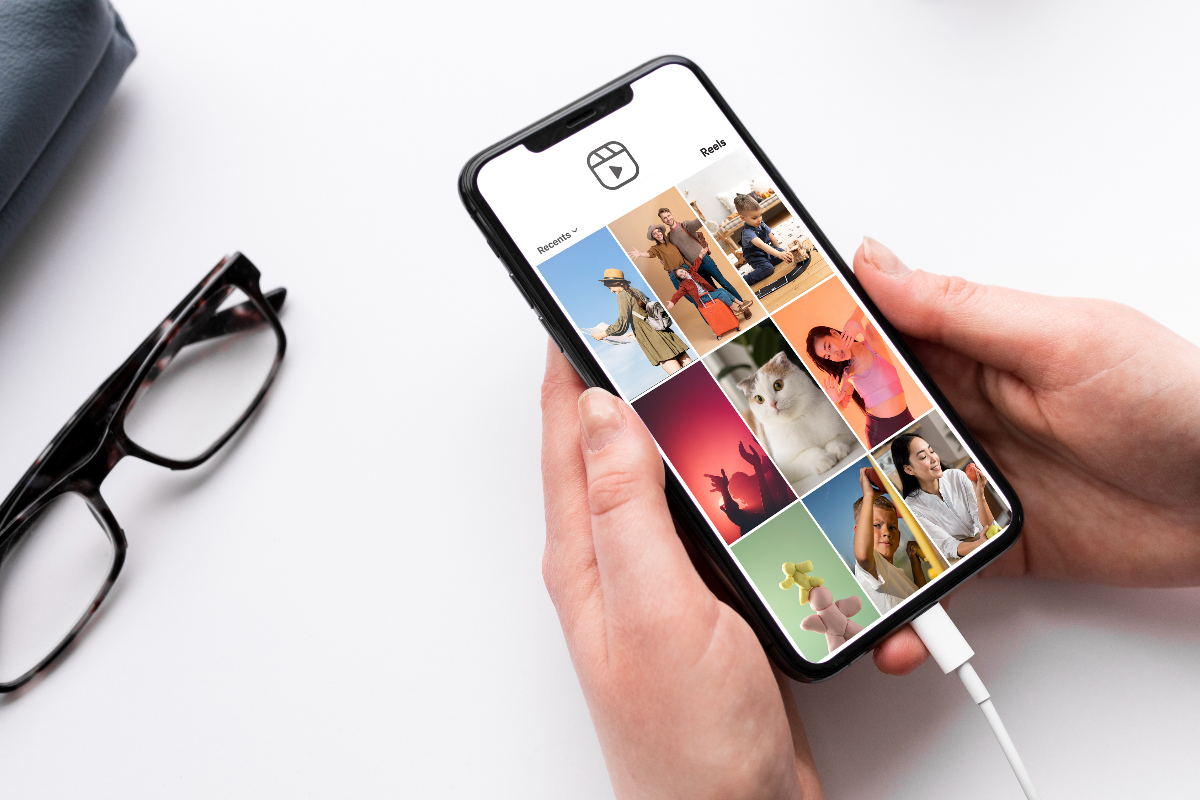
Sisi News – Dalam beberapa kasus, file foto yang terhapus masih ada di penyimpanan perangkat dan bisa dipulihkan dengan aplikasi pemulihan data. Biasanya, file ini tidak dapat diakses langsung melalui aplikasi galeri.
Jika foto yang terhapus belum sepenuhnya dihapus dari penyimpanan, ada peluang untuk memulihkannya dengan menggunakan metode atau aplikasi pemulihan data yang tepat.
Berikut adalah penjelasan tentang tiga cara untuk mengembalikan foto yang terhapus di HP Android:
1. Menggunakan Google Photos
Google Photos secara otomatis menyimpan foto dan video yang dihapus dalam folder “Trash” atau “Sampah” selama 30 hari. Berikut langkah-langkahnya:
Buka Google Photos: Buka aplikasi Google Photos di HP Anda.
Akses Folder Trash: Ketuk ikon tiga garis horizontal di pojok kiri atas untuk membuka menu, lalu pilih “Trash” atau “Sampah”.
Pulihkan Foto: Temukan foto yang ingin Anda pulihkan, ketuk foto tersebut, lalu pilih “Restore” atau “Pulihkan”. Foto tersebut akan kembali ke album asalnya.
2. Menggunakan Aplikasi Pemulihan Data
Jika foto tidak tersedia di Google Photos, Anda bisa menggunakan aplikasi pemulihan data. Berikut langkah-langkah umum:
Unduh Aplikasi Pemulihan: Cari aplikasi pemulihan data seperti DiskDigger, EaseUS MobiSaver, atau Dr.Fone di Google Play Store dan unduh aplikasi tersebut.
Pindai Perangkat: Buka aplikasi dan pilih jenis pemindaian yang diinginkan (misalnya, pemindaian mendalam). Aplikasi akan memindai perangkat Anda untuk menemukan file yang terhapus.
Pulihkan Foto: Setelah pemindaian selesai, pilih foto yang ingin Anda pulihkan dan ikuti petunjuk aplikasi untuk menyimpannya kembali ke perangkat Anda.
3. Menggunakan Backup dari Google Drive atau Cloud Storage Lain
Jika Anda menggunakan layanan cloud storage seperti Google Drive, Dropbox, atau OneDrive, Anda bisa memeriksa backup foto di sana:
Buka Aplikasi Cloud: Akses aplikasi penyimpanan cloud yang Anda gunakan.
Periksa Folder Backup: Cari folder atau album yang mungkin menyimpan foto-foto Anda. Beberapa layanan memiliki folder khusus untuk foto yang di-backup secara otomatis.
Pulihkan Foto: Temukan foto yang terhapus, lalu pilih opsi untuk mengunduh atau memulihkan foto ke perangkat Anda.
Dengan mengikuti cara-cara ini, Anda dapat mencoba mengembalikan foto hp yang terhapus dari perangkat Android Anda. Pastikan untuk selalu mem-backup data penting secara rutin untuk menghindari kehilangan di masa depan.